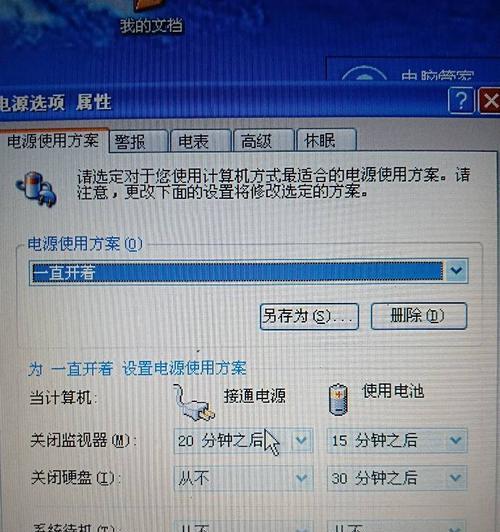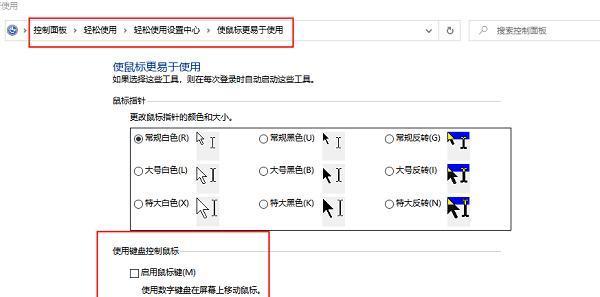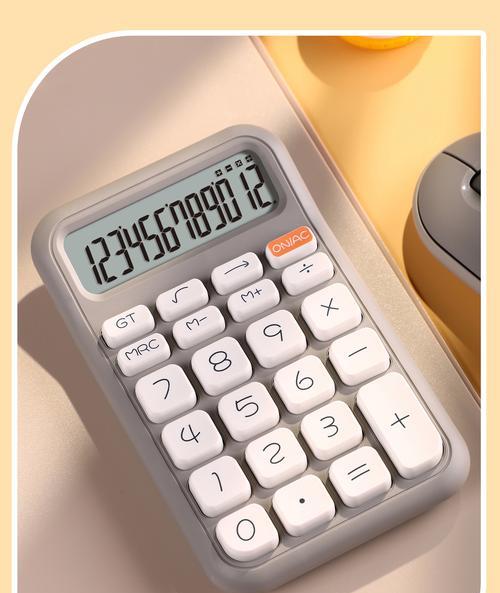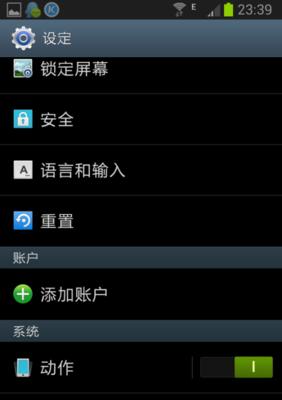电脑有线连接上网步骤?遇到故障如何排查?
随着网络信息技术的发展,上网已成为我们生活中不可或缺的一部分。有线连接作为一种稳定可靠的上网方式,常被用于家庭和办公场景。如何实现电脑的有线连接上网呢?本文将一步步指导您完成设置,并在遇到故障时提供排查建议,确保您能够顺利上网。
电脑有线连接上网的基本步骤
1.准备工作
确保您的电脑具备以太网接口,并拥有网线。您还需要一个可以上网的路由器或直接接入互联网的调制解调器(Modem)。
2.连接硬件
使用网线将电脑的以太网接口和路由器或Modem的LAN端口相连。如果您的网络环境有专门的交换机或集线器,也可以将网线接入到这些设备,再连接到电脑。
3.配置网络设置
以Windows10系统为例,具体步骤如下:
打开“设置”应用,点击“网络和互联网”。
在“状态”标签页中,点击“网络和共享中心”。
在弹出的窗口中,选择“设置新的连接或网络”。
选择“连接到网络”选项,然后选择您想要连接的有线网络。
在电脑提示找到网络时,选择“是,自动连接”。
若使用的是Mac系统,步骤大致为:
点击屏幕顶部状态栏的WiFi图标。
选择“打开网络偏好设置”。
在“以太网”标签页中,点击“配置IPv4”下拉菜单。
选择“使用DHCP”或“使用DHCP与手动设置的地址”。
4.测试网络连接
配置完成后,尝试打开网页或使用ping命令测试网络连接状态。在Windows系统的命令提示符中输入`pingwww.baidu.com`,查看是否能成功返回数据包。
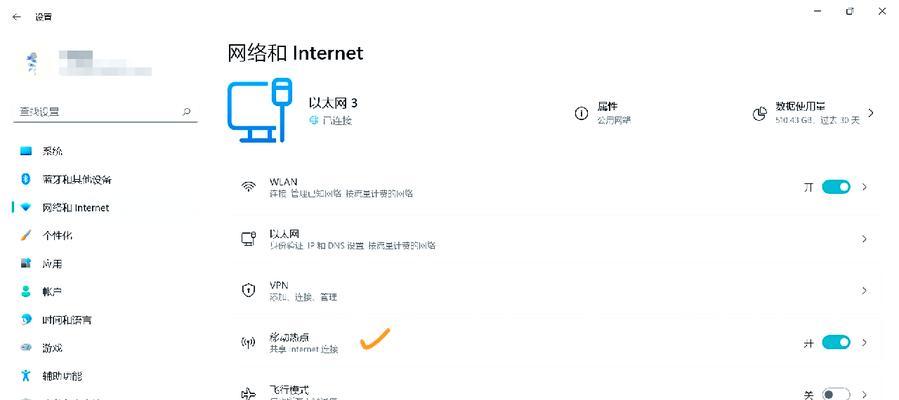
遇到故障如何排查?
当您的有线连接出现问题时,不妨按照以下方法进行故障排查。
1.确认网线连接无误
首先检查网线是否牢固连接到电脑和路由器(或Modem)的相应端口上。同时,检查网线是否有物理损伤,如弯曲过度或被压扁。
2.检查网络设备
确认路由器或Modem是否正常工作。通常,路由器的指示灯可以显示其工作状态。若指示灯异常,可能需要重启设备。
3.电脑网络设置
检查电脑的网络设置是否正确。在“网络和共享中心”中,查看网络适配器的状态是否为“已连接”。若未连接,可能需要手动设置IP地址或DNS服务器。
4.使用网络故障诊断工具
Windows系统自带网络故障诊断工具,可以在“网络和共享中心”中找到并运行,以帮助识别并解决网络连接问题。
5.查看设备防火墙设置
防火墙或安全软件可能阻止了网络连接,检查这些设置确保它们没有误拦截。
6.更新网络适配器驱动
有时驱动程序过时或损坏会导致连接问题。访问电脑制造商官网下载并更新最新的网络适配器驱动程序。
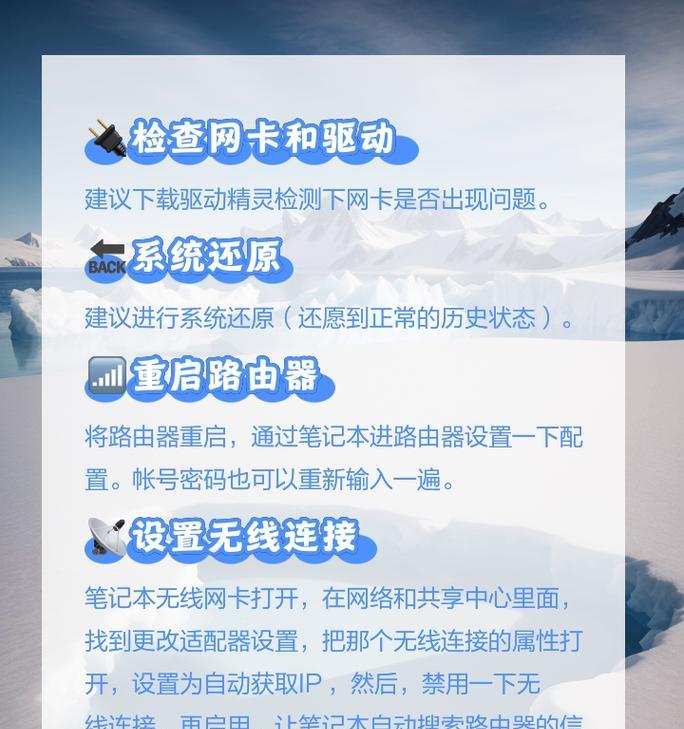
7.联系网络服务提供商
如果以上步骤都无法解决问题,可能是网络服务提供商方面的问题。联系他们获取帮助可能是必要的。
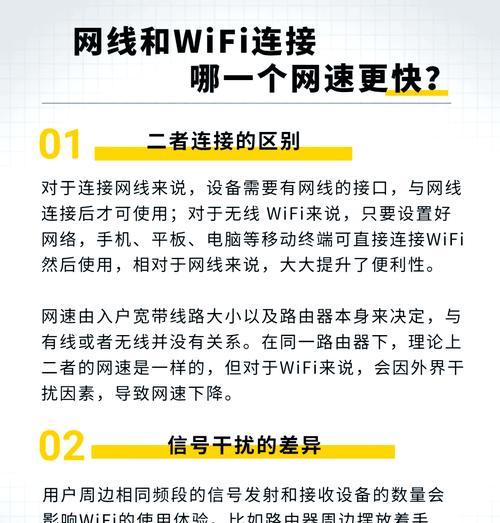
通过上述步骤,您应该能够顺利完成电脑有线连接上网的配置,并在遇到问题时进行有效的故障排查。有线连接以其稳定性和高速性,在很多场景下都是上网的首选方式。希望本文能帮助您在享受高质量网络服务的同时,解决可能遇到的问题。
版权声明:本文内容由互联网用户自发贡献,该文观点仅代表作者本人。本站仅提供信息存储空间服务,不拥有所有权,不承担相关法律责任。如发现本站有涉嫌抄袭侵权/违法违规的内容, 请发送邮件至 3561739510@qq.com 举报,一经查实,本站将立刻删除。
- 上一篇: 小新笔记本开启游戏直播的步骤是什么?
- 下一篇:已经是最后一篇了
- 站长推荐
-
-

如何在苹果手机微信视频中开启美颜功能(简单教程帮你轻松打造精致自然的美颜效果)
-

解决WiFi信号不稳定的三招方法(提高WiFi信号稳定性的关键技巧)
-

微信字体大小设置方法全解析(轻松调整微信字体大小)
-

提升网速的15个方法(从软件到硬件)
-

如何更改苹果手机个人热点名称(快速修改iPhone热点名字)
-

解决Mac电脑微信截图快捷键失效的方法(重新设定快捷键来解决微信截图问题)
-

如何在手机上显示蓝牙耳机电池电量(简单教程)
-

解决外接显示器字体过大的问题(调整显示器设置轻松解决问题)
-

找回网易邮箱账号的详细教程(快速恢复网易邮箱账号的方法及步骤)
-

科学正确充电,延长手机使用寿命(掌握新手机的充电技巧)
-
- 热门tag
- 标签列表